SendGrid や Mailgun などの外部電子メール サービス プロバイダーを使用して ClickFunnels 経由で電子メールを送信するには、 SMTP (Simple Mail Transfer Protocol) サービスを接続する必要があります。接続されると、関連付けられた電子メール ドメインからのマーケティング メールは、ClickFunnels の電子メール サーバーではなく SMTP サーバーを介してルーティングされます。この記事では、ClickFunnels で SMTP 接続を設定する手順について説明します。
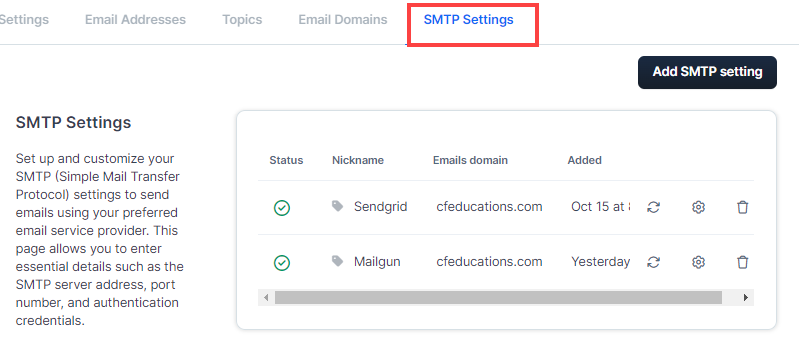
必要条件
アクティブなClickFunnelsアカウント
ワークスペースに接続されているdomain
Access to Email Settings (ファネルビルダー、マーケティング、または管理者の役割を持つユーザーのみが利用可能)
ドメインで検証されたemail DNS records
SMTP サービスの認証情報 (ユーザー名、パスワード、API キーなど) へのアクセス
SMTPとは
SMTP は Simple Mail Transfer Protocol の略です。これは、サーバーがインターネット経由で電子メールを送信する標準的な方法です。SMTP を ClickFunnels に接続すると、SendGrid、Mailgun、または別の電子メール プロバイダーなどの外部サービスをリンクして、マーケティング メールやトランザクション メールの送信を処理します。
SMTP は、独自の配送トラックを選択することと考えてください。通常、ClickFunnels を通じて電子メールを送信する場合、信頼できる専門的なシステムを使用して、お客様に代わって配信プロセスを管理します。ただし、必要に応じて、独自の配信サービス (SMTP) を接続して、電子メールのルーティング、追跡、評判をより詳細に制御できます。
主な違いは、送信システムの制御です。
ClickFunnels のデフォルト設定での送信: ClickFunnels がバックグラウンドで送信サービスを管理している間、送信者ドメインをカスタマイズし、ドメインを認証し (SPF、DKIM などの DNS レコードを使用)、送信者 ID を管理できます。
独自の SMTP 接続で送信する: 電子メール送信サービス (SendGrid、Mailgun など) を選択して管理できるため、サーバー設定、配信品質の設定、サービス固有の構成を完全に制御できます。
ClickFunnelsでSMTPを使用する場合:
ClickFunnels は多くのユーザーにとって機能する組み込みの電子メール送信システムを提供しますが、状況によっては独自の SMTP サービスを接続する方が良い選択になる場合があります。
次の場合は、SMTP の使用を検討する必要があります。
SendGrid、Mailgun、Amazon SES などの電子メールサービスプロバイダーがすでにあり、それを使いたいと考えています。
メール配信設定、サーバー構成、メール追跡を完全に制御したいと考えています。
大量のメールを送信しており 、その量とレピュテーションを管理するための専用のメールサービスが必要です。
メール認証には高度なカスタマイズが必要です(独自のSPF、DKIM、DMARCポリシーをプロバイダーと直接管理するなど)。
特定の電子メールサーバーの使用を義務付ける会社のポリシー、業界規制、または地域のプライバシー法を具体的に遵守する必要があります。
ヒント:
ほとんどの場合、デフォルトの ClickFunnels 電子メール システムは、通常、マーケティング メールやトランザクション メールを送信するための優れたオプションです。ただし、ビジネスが成長したり、電子メールのニーズがより専門化されたりするにつれて、独自の SMTP を接続することで、電子メール通信の柔軟性、拡張性、制御性が向上します。
ClickFunnelsでSMTPを接続する手順
ステップ 1 - 新しい SMTP を追加する
ワークスペース設定に移動し、左側のナビゲーションからメール設定を選択します。
[SMTP 設定] をクリックします。
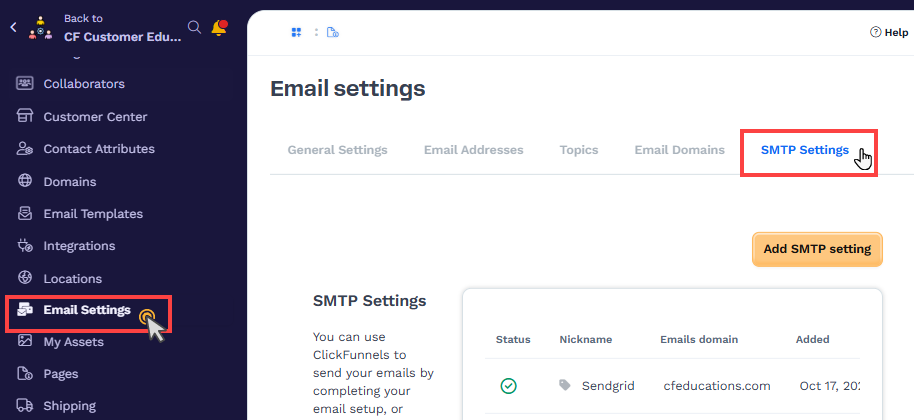
[ SMTP 設定の追加 ] ボタンをクリックして、新しい SMTP 接続の設定を開始します。
ステップ2 - SMTPの詳細を入力する
新しい [SMTP 設定] ポップアップで、次のフィールドに入力します。
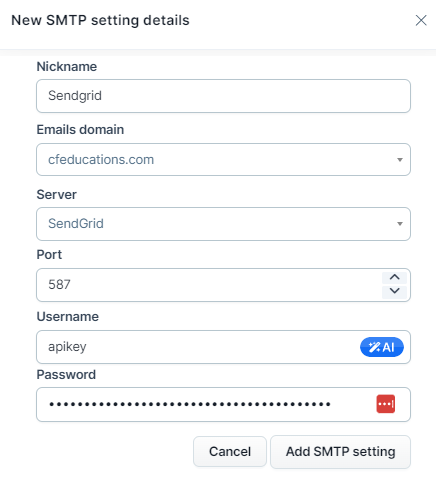
ニックネーム: この SMTP 構成の名前を入力します (内部使用用)。
電子メール ドメイン: この SMTP 構成に関連付けられているドメインを選択します。
サーバー: SMTP プロバイダー (SendGrid、Mailgun、またはその他) を選択します。SMTP プロバイダーとして [その他] を選択した場合は、 カスタム SMTP サーバー アドレスを指定する必要があります。これは、SMTP プロバイダーが電子メールの送信に使用するサーバー アドレス (
smtp.yourprovider.comなど) です。この情報は、SMTP プロバイダーのドキュメントまたはサポート チームから入手できます。手記:
他のSMTPプロバイダーを接続できますが、追跡機能(配信やバウンスの統計など)は制限されます。
ポート:
587を入力するか、SMTP プロバイダーから指定された SMTP ポート番号を入力します。ユーザー名: SMTP サービスから提供されたユーザー名を入力します。一部のプロバイダーでは、これが電子メール アドレスである場合があります。SendGridを使用している場合は、このフィールドにテキスト
apikeyを入力します。パスワード: SMTP サービスから提供される パスワード または API キー を入力します。SendGridの場合、これが APIキーになります。
ステップ 3 - トラッキング イベント用の Webhook URL を追加する
SMTP の詳細を入力すると、 Webhook URL を追加するように求められます。この Webhook は、配信、開封、クリック、バウンスなどの電子メールのパフォーマンスを追跡するために必要です。指定された Webhook URL を SMTP プロバイダーに追加する必要があります。
ClickFunnels によって提供された Webhook URL をコピーします。
SMTP プロバイダーの設定に移動し、新しい Webhook を作成します。
コピーした Webhook URL を SMTP プロバイダーの Webhook フィールドに貼り付けます。
Webhook を追加したら、ClickFunnels に追加 された Webhook URL というチェックボックスをオンにして、統合を確認します。
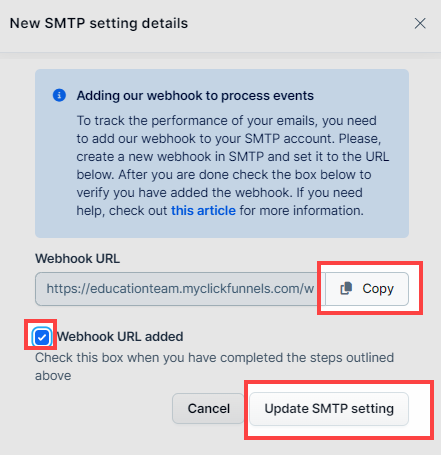
Webhook を追加し、SMTP の詳細を入力したら、[ SMTP 設定の更新] をクリックします。ClickFunnels は接続を確認し、SMTP ステータスを更新します。
役立つリソース:
ClickFunnels が電子メール送信に SMTP を利用する方法
SMTP が ClickFunnels ワークスペースに正常に接続されると、システムは関連する電子メール ドメインの検証済みステータスを表示します。
このドメインにリンクされたワークスペース内で作成されたメールアドレスは、ワークフロー内でブロードキャストまたはメールを送信するときに、メール配信に SMTP を自動的に使用します。ClickFunnels は、接続されている SMTP と選択した電子メール アドレスに基づいてこの決定を動的に行います。
例:
たとえば、SendGrid を SMTP として使用するとします。ClickFunnels ワークスペースでドメイン www.yourdomain.com を確認し、 support@yourdomain.com などの電子メール アドレスを設定しました。ClickFunnels と SendGrid の両方でドメインと DNS レコードを確認した後、ブロードキャストを送信するか、ワークフローで電子メール ステップをトリガーする準備ができたら、送信元 の電子メール アドレスを選択します 。 support@yourdomain.comを選択すると、電子メール アドレスは SendGrid に接続されている検証済みドメインに関連付けられているため、ClickFunnels は SendGrid の SMTP を介して電子メールを自動的にルーティングします。SendGrid が切断された場合、ClickFunnels は既定の内部メール サーバーを使用します。
大事な:
メールドメインがSMTPサーバーに関連付けられている場合、 システムメールは 、[メール設定]のワークスペース設定で「メール送信者」に設定されたカスタムメールアドレスを使用しません。システムメールは、メールドメインがSMTPサーバーに リンクされていない 場合にのみ、カスタムメールアドレスを「送信元メール」として利用できます。お持ちでない場合、ClickFunnels はデフォルトのシステム電子メール アドレス ( no-reply+XXXX@clickfunnelsmail.com など) を使用してシステム電子メールを送信します。SMTP は、ワークスペースでマーケティング メールを送信するためにのみ使用できます。
トラブルシューティング
SMTP の設定に問題がある場合は、次の点を確認してください。
SMTP 資格情報が正しくない: SMTP ユーザー名とパスワードを再確認してください。
ファイアウォールの問題: SMTP プロバイダーが ClickFunnels のサーバーへのアクセスをブロックしていないことを確認してください。
伝播時間: SMTP 接続が完全に伝播されるまでに時間がかかる場合があります
大事な:
ClickFunnels のカスタム アドレスから送信された電子メールへの返信を受け取るには、 電子メールの受信トレイ を設定する必要があります。メールの受信トレイには受信メッセージが保存され、ほとんどのカスタムドメインにはデフォルトでは含まれていません。Google Workspace、 Zoho Mail、 Proton Mail、またはカスタム ドメインの電子メール ホスティングをサポートするその他のサービスなどの外部プロバイダーを使用して、電子メールの受信トレイを作成できます。これらのサービスを使用すると、カスタム電子メール アドレスから直接電子メールを送受信できます。